Wie ihr euer eigenes Google-Konto und das eines anderen Vorbesitzers vom Smartphone löschen könnt, erklären wir euch hier.
Eigenes Google-Konto löschen
Google löscht neuerdings Konten automatisch, falls diese für mindestens 2 Jahre inaktiv waren.
Was passiert, wenn ich mein Google-Konto lösche?
Öffnet euer Google-Dashboard, um zu sehen, welche Google-Dienste mit eurem Google-Konto verknüpft sind. Wenn ihr euer Google-Konto löscht, werden die Daten all dieser Dienste ebenfalls unwiederbringlich entfernt. Sichert also vorher eure wichtigen Daten.
- Dazu gehören Google-Dienste wie Google-Drive, Gmail, Google-Play-Musik und Google-Maps.
- Ihr löscht also damit zugehörige Kontakte, Cloud-Daten, Kommentare, Chats und E-Mails – das gilt auch für euer Smartphone.
- Falls ihr unter eurem Google-Konto auch einen YouTube-Kanal betreibt, wird dieser ebenfalls gelöscht.
- Falls ihr im „Google Play Store“ noch Guthaben hinterlegt habt, solltet ihr dies vorher aufbrauchen – nach der Account-Löschung könnt ihr darauf nicht mehr zugreifen.
Schaut hier, falls ihr euch (auf eurem Smartphone) nur von eurem Google-Konto abmelden, es aber nicht löschen möchtet.
So löscht ihr euer Google-Konto
- Meldet euch bei Google mit den Benutzerdaten eures Google-Kontos an.
- Klickt links auf den Menüpunkt „Daten und Datenschutz“.
- Scrollt herunter und klickt auf „Mein Google-Konto löschen“.
![Hier löscht ihr euer Google-Konto. Bild: GIGA Hier löscht ihr euer Google-Konto. Bild: GIGA]()
© GIGA - Bestätigt eure Identität erneut mit eurem Google-Passwort.
- Oben könnt ihr zunächst eure Google-Daten herunterladen, wenn ihr diese vor der Löschung sichern möchtet. Klickt dazu auf den blauen Schriftzug „Ihre Daten herunterladen“.
- Scrollt herunter und setzt die beiden Häkchen zur Bestätigung.
- Klickt abschließend auf den Button „KONTO LÖSCHEN“.
![Wenn ihr hier klickt, ist euer Google-Konto weg. Bild: GIGA Wenn ihr hier klickt, ist euer Google-Konto weg. Bild: GIGA]()
© GIGA
Nur einzelne Dienste aus Google-Konto löschen
Ihr müsst nicht das ganze Google-Konto entfernen. Ihr könnt beispielsweise auch nur euer YouTube-Konto aus eurem Google-Konto löschen. Geht dazu so vor:
- Öffnet die eure Google-Konto-Webseite myaccount.google.com/delete-services-or-account.
- Klickt auf „Google-Dienst entfernen“ und bestätigt mit eurem Google-Passwort.
- Wählt unten aus, welchen Dienst ihr aus eurem Google-Konto entfernen möchtet (YouTube, Gmail, Play Spiele, …).
- Klickt dazu auf das Mülleimer-Symbol neben dem jeweiligen Eintrag.
- Bestätigt erneut mit eurem Google-Passwort.
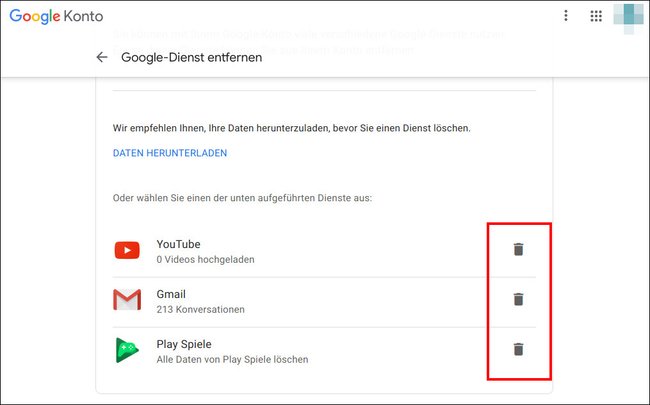
Google-Konto vom Vorbesitzer löschen (Gerät gesperrt)
Bei neuen Smartphones hat Google einen Geräteschutz eingebaut: Wenn euer Vorbesitzer das Android-Handy zurückgesetzt hat, ohne vorher sein Google-Konto zu entfernen, müsst ihr bei der erneuten Einrichtung zunächst wieder das vorher eingerichtete Google-Konto des Vorbesitzers inklusive Passwort eingeben.
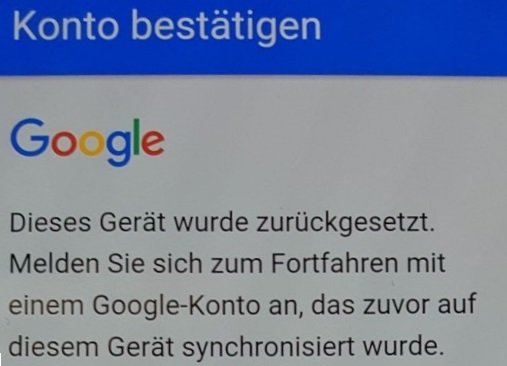
- In dem Fall müsst ihr das Gerät dem Vorbesitzer zurück schicken, damit er seine Konto-Daten eingibt, die das Gerät dann für ein anderes Google-Konto wieder entsperren.
- Alternativ könnt ihr den Handy-Hersteller kontaktieren, sofern ihr die Rechnung- und Kaufdaten des Geräts vorliegen habt und auch damit als rechtmäßiger Besitzer identifizieren könnt.
- Unter Umständen werdet ihr auch auf YouTube fündig. Dort gibt es Methoden, welche die Android-Gerätesperre umgehen. Allerdings ist das nur zulässig, wenn ihr wirklich der Eigentümer des Geräts seid.
Flashen hilft nicht: Ist in den Entwickler-Einstellungen des Handys der „OEM-Unlock“ nicht aktiviert, könnt ihr auch keine Custom-ROM flashen, um die Sperre aufzuheben.


